分类
电脑显示屏能够正常显示依赖于显卡驱动,由于win10系统刚发布不久,显卡驱动不兼容很可能出现各种问题,这时候我们就需要对显卡进行卸载并安装稳定版的显卡驱动,下面小编就跟大家分享win10系统卸载并更新显卡驱动的方法。
win10卸载显卡驱动方法:
1、右键开始菜单或同时按下”Win+X”,在快捷菜单中选择“设备管理器”;
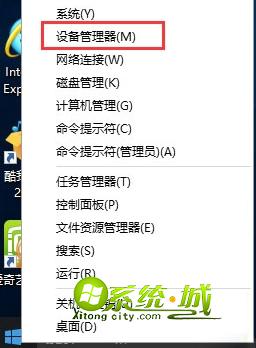
2、在设备管理器中,展开“显示适配器”,右键选中显卡,选择“卸载”;
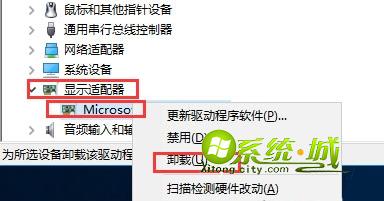
3、弹出“确认设备卸载”对话框,勾选“删除此设备的驱动程序软件”。
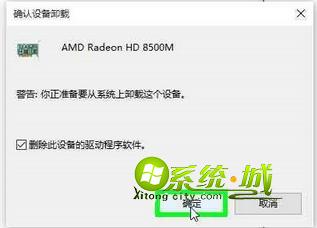
win10更新显卡驱动方法:
1、卸载显卡驱动之后,右键“显示适配器”,点击“扫描检测硬件改动”;
2、在“其他设备”中,出现“视频监视器”,右键选择“更新驱动程序软件”;

3、选择“自动搜索更新的驱动程序软件”,或者手动选择已下载的显卡驱动程序;
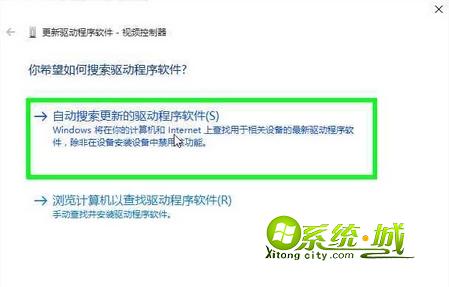
4、最后会提示“Windows已经完成安装此设备的驱动程序软件”;
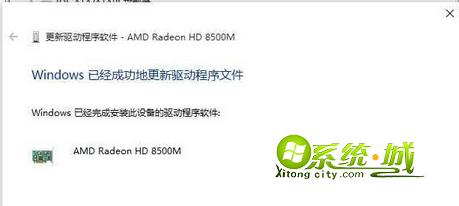
5、同时还可以使用第三方的驱动工具进行更新,驱动版本务必选择官方稳定版。
以上就是win10系统中卸载以及更新显卡驱动的方法了,有需要的用户可以按照上述步骤来操作。
热门教程
网友评论